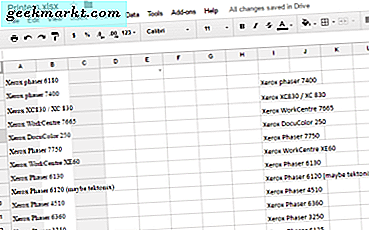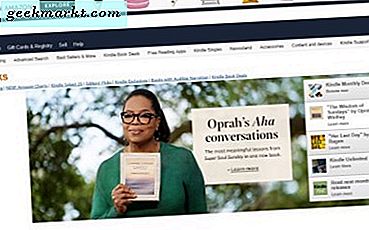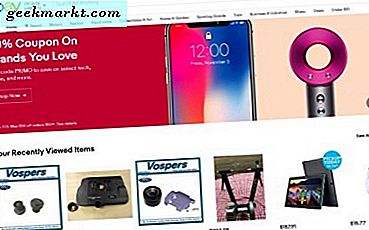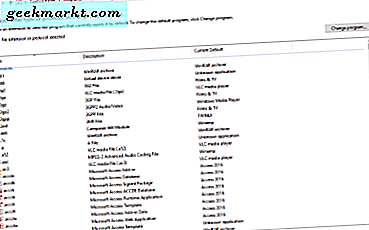
Masaüstünüzdeki bir simgeyi çift tıklattığınızda, Windows genellikle doğru programı açar. Dosya türü ilişkilendirmeleri nedeniyle yapar. Birçok program birçok dosya türünü açabilir ve hangisinin bir Windows açacağını seçebilirsiniz. Dosya türlerini Windows 10'daki programlarla ilişkilendirebilirsiniz.
Örneğin, bir .jpg dosyasını çift tıklattığınızı ve bilgisayarınızda Paint.net, Photoshop, Paintshop Pro ve Paint'in yüklü olduğunu varsayalım. Dosyayı hangi programla açmak istersiniz? İki seçeneğiniz var, varsayılan bir program ayarlayabilir veya doğru içerik menüsünü kullanabilirsiniz.
Çoğu program, belirli dosya türleri için varsayılan işleyici olmasını istiyorsanız, yükleme noktasında size soracaktır ancak daha sonra bunu değiştirebilirsiniz. Varsayılanı ayarlamak için Denetim Masası'nı veya Windows 10 ayarları menüsünü kullanabilirsiniz. Ayrıca sağ tıklama ile anında seçebilirsiniz.

Dosya tipi nasıl belirlenir
Belirli bir dosya türünü açmak için varsayılan programı değiştirmeden önce, bu dosyayı tanımlamamız gerekir.
- Dosyaya sağ tıklayın ve Özellikler'i seçin.
- Yeni pencerede Dosya Türü'ne bakın. Bu size ne olduğunu söyleyecek ve bunun için son eki sağlayacaktır.
- Bu dosya türüne ait geçerli varsayılan programı tanımlamak için Altında bulunan Kapaklara bakın.
Dosya türünü her zaman görmek isterseniz, Windows Gezgini'ni görüntülemek için yapılandırabilirsiniz.
- Windows Gezgini'ni açın.
- Görünüm seç.
- Dosya adı uzantılarının yanındaki kutuyu işaretleyin.
Bu, dosya türlerini Explorer'da görüntüler, böylece her dosyanın ne olduğunu hızlı bir şekilde tanımlayabilirsiniz.
Denetim Masası'nı kullanarak dosya türlerini ilişkilendirme
Denetim Masası hala bilgisayarınızda ne olup bittiğini kontrol etmenin ana yoludur. İlk yöntemimiz, dosya türlerini programlarla hızlı bir şekilde ilişkilendirmek için kullanır.
- Denetim Masası'nı açın ve Programlar'a gidin.
- Varsayılan Programları seçin ve belirli bir programla bir dosya türünü veya protokolü ilişkilendirin.
- Solda değiştirmek istediğiniz dosya türünü bulun ve vurgulayın.
- Sağ üstteki Program değiştir'i seçin.
- Görüntülenen yeni pencereden programı seçin ve Tamam'a tıklayın.
Dosya türüne bağlı olarak, seçmek için yalnızca bir seçeneğiniz olabilir. Kullanmak istediğiniz programı göremiyorsanız, seçim penceresinde Diğer uygulamalar'ı seçin. Bu listede yer alan tüm uygulamalar dosyayı açamaz ancak onları yine de seçebilirsiniz.

Ayar menüsünü kullanarak dosya türlerini ilişkilendirin
Windows 10 ayarları menüsünde daha rahat çalışıyorsanız, bu da iyi.
- Ayarlar menüsünü açın ve Sistem'e gidin.
- Varsayılan uygulamalar'ı seçin.
- Seçiminizi sağdaki ana listeden yapın. Mevcut programa tıklayın ve bir açılır liste görünecektir. Programınızı seçin ve varsayılan haline gelecektir.
- Daha fazla ilişkilendirme seçeneği için varsayılan uygulamaları Dosya türüne göre seçin veya Varsayılan uygulamaları protokolle seçin.
Denetim Masası yöntemi gibi, bu da farklı dosya türleri için varsayılan programı hızlı bir şekilde ayarlamanızı sağlar. Bunlar taşa yerleştirilmemiş ve herhangi bir zamanda değiştirilebilir. Varsayılan uygulamayı değiştirmek istiyorsanız yukarıdaki adımları tekrarlayın.
Windows 10 ile aç
Belirli bir programla açmak istediğiniz, ancak varsayılan olarak ayarlamak istemediğiniz bir dosya türünüz varsa, bunu da yapabilirsiniz. Bu, uygulamanıza gitmeden önce bir programı denemek için kullanışlıdır.
- Fare ile bir dosya seçin ve sağ tıklayın.
- Birlikte aç… 'ı seçin ve görüntülenen slayt menüsünden bir seçenek belirleyin.
- İstediğinizi slayt menüsünde değilse başka bir uygulama seçin. Görünen yeni pencereden onu seçin.
Bu yalnızca dosyalarda, klasörler, sürücüler veya yürütülebilir dosyalarda değil, bir görüntüye özel bir efekt uygulamak veya genellikle o dosyayla çalışmak için kullandığınız programı değiştirmeden farklı bir programdaki bir şeyi test etmek istiyorsanız yararlı olabilir.
Alternatif olmayan bazı dosya türlerini görebilirsiniz. Birçok program geliştiricisi de yalnızca bu programla açılabilen özel dosya türleri oluşturduğundan bu normaldir. Bunlar, nispeten az sayıda olsa da, tescilli bir dosya tipi her seferinde ortaya çıktıkça, üçüncü taraf uygulaması, serbest erişime izin verecek şekilde yapılandırılmıştır.